المتطلبات الأساسية والمعلومات الأساسية قبل البدء
قبل البدء، من المهم التأكد أولاً من إعداد جميع المتطلبات الأساسية والمعلومات الأساسية.
Merchant Center
إنشاء حساب على Google: قبل البدء، يجب أن يكون لديك حساب على Google للاشتراك في Merchant Center. إذا لم يكن لديك حساب على Google، عليك الانتقال إلى accounts.google.com والنقر على "إنشاء حساب".
إنشاء حساب على Merchant Center: بعد إنشاء حسابك على Google، ادخل إلى Merchant Center وسجِّل الدخول باستخدام حسابك على Google لإنشاء حساب فرعي على Merchant Center. ننصحك بإنشاء حسابَين فرعيَين: أحدهما للاختبار والآخر لتحويله إلى حساب رسمي متعدّد العملاء (MCA) لعملية الدمج.
تحويل حساب Merchant Center إلى حساب متعدّد العملاء: يجب توفّر حساب متعدّد العملاء لإدارة حسابات التجّار وربطها بحسابات Merchant Center الحالية من خلال ربط الحساب. للحصول على مزيد من المعلومات حول كيفية تحويل حساب Merchant Center إلى حساب MCA، يُرجى قراءة التعليمات المفصّلة. ننصحك بإضافة أفراد يعملون في عملية الدمج، كـ
adminوreporting manager، مستخدمين إلى حسابك المتعدّد العملاء وحسابات الاختبار الأوّلي. يتيح لهم ذلك الوصول لاستخدام Content API والوصول إلى Merchant Center لتطوير عملية الدمج. يمكنك الاطّلاع على مزيد من المعلومات حول كيفية إضافة مستخدمين في Merchant Center مباشرةً.Merchant Center Next: في 2023، طرحت Google Merchant Center Next، وهو منصّة مبسّطة للأنشطة التجارية لإدارة كيفية ظهور منتجاتها على Google. Merchant Center Next (MC Next) بسهولة أكبر، ما يتيح لك التحكّم في كيفية ظهور منتجاتك على خدمات Google ويقدّم لك إحصاءات قيّمة حول نشاطك التجاري ومنتجاتك وسوقك. بدأنا بطرح عملية MC Next للمستخدمين الجدد، ونخطط لإكمال عملية الطرح على مستوى العالم في عام 2024. يمكن أن يتلقّى التجّار إشعارات مباشرةً على Merchant Center عندما تصبح التجربة الجديدة جاهزة لهم. في Merchant Center Next، يمكنك مواصلة استخدام خدماتنا بدون اتّخاذ أي إجراءات أخرى.
مزايا Merchant Center Next
إدارة المنتجات بسهولة أكبر: يمكنك ربط بيانات المنتجات تلقائيًا من موقعك الإلكتروني والتحكّم في كيفية ظهورها على خدمات Google. إذا كان لديك متجر، يمكنك عرض منتجاتك المتوفّرة فيه على "بحث Google" و"خرائط Google" من خلال إضافتها إلى المواقع الجغرافية لمتجرك في Merchant Center.
حلّ المشاكل بسرعة باتّباع الإرشادات: حدِّد أولوية المنتجات التي يجب حلّها استنادًا إلى عدد النقرات المحتملة التي يمكن أن تحصدها هذه المنتجات على Google. اطّلِع بسرعة على قائمة بكل المنتجات التي تستدعي الانتباه والمشاكل الأكثر تأثيرًا عليها.
فهم مستوى أدائك العام: يمكنك الحصول على إحصاءات قيّمة حول نشاطك التجاري ومنتجاتك وسوق عملك وغير ذلك باستخدام تقارير الأداء الشاملة. اعثر على إجابات لأسئلتك المتعلّقة بالأداء، سواء كنت بحاجة إلى نظرة عامة سريعة أو تحليل أكثر تفصيلاً.
ربط الحسابات
ولتفعيله والوصول إليه، يُرجى الاطّلاع على مقالة ربط الحساب. ننصحك بالتواصل مع جهة التواصل في Google
إنشاء مشروع OAuth وGoogle Cloud Platform (GCP)
يحتاج صنّاع المتاجر إلى إنشاء مشروع Google Cloud Platform لإعداد OAuth 2.0. يستفيد Google Cloud Platform من OAuth 2.0 لمصادقة واجهة برمجة التطبيقات والترخيص. لإنشاء مشروع Google Cloud Platform، يجب أن يكون لديك حساب على Google Cloud Platform.
بمجرد أن يكون لديك حساب، يمكنك إنشاء مشروع في وحدة تحكم Google Cloud Platform واتباع الخطوات أدناه لإكمال العملية.
إنشاء مشروع جديد على Google Cloud
تسجيل الدخول إلى Google Cloud Developer Console باستخدام حساب إداري لإنشاء مشروع حالي على السحابة الإلكترونية أو الإضافة إليه إذا كان لديك مشروع حالي تفضل استخدامه، فما عليك سوى تحديد المشروع من القائمة المنسدلة في الزاوية العلوية اليسرى. خلاف ذلك، حدد القائمة المنسدلة في الزاوية اليسرى العليا للكشف عن الشكل المشروط. ثم حدد "مشروع جديد".
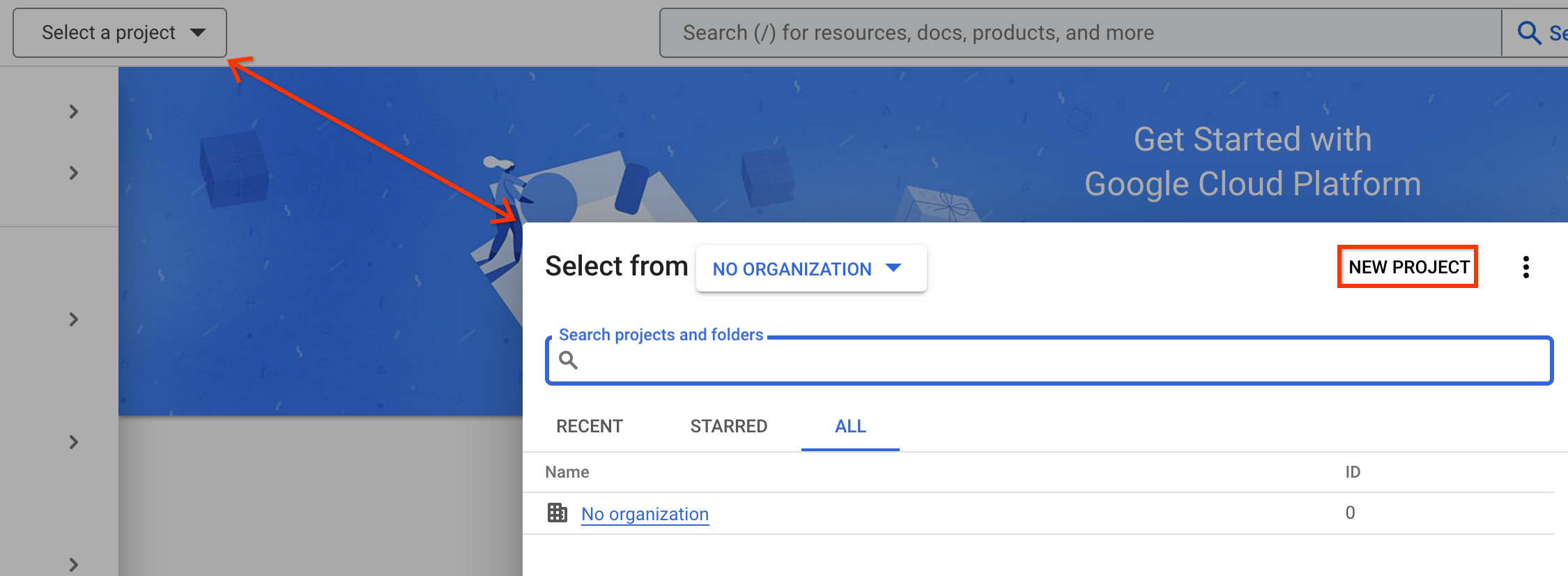
في إعدادات المشروع الجديد، أدخِل اسمًا لمشروعك. إذا كنت جزءًا من مؤسسة حالية، فحدد تلك المؤسسة. بعد ذلك، حدد موقع تخزين مشروعك. وأخيرًا، حدد "Create" (إنشاء).
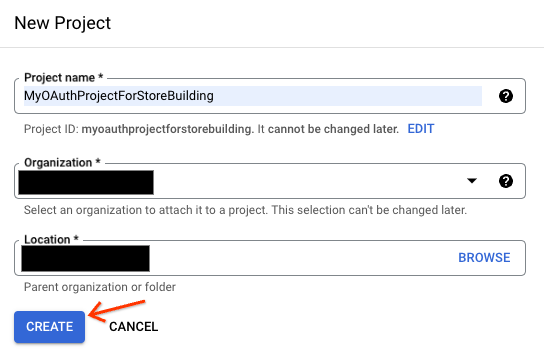
يستغرق مشروعك دقيقة واحدة للإنشاء وتعلن قائمة الإشعارات وقت إنشاء مشروعك. انقر على "رمز الجرس" الخاص بالإشعارات في أعلى يمين الشاشة لتكشف عن إنشاء مشروعك. يمكنك اختيار مشروعك الجديد من هناك.
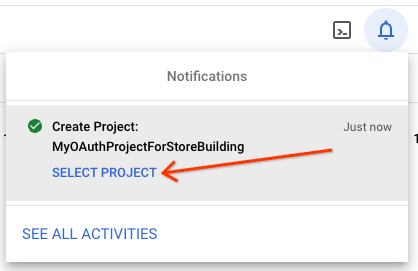
بعد ذلك، في مشروعك الجديد، يمكنك ضبط Content API لتطبيق Google Shopping.
تفعيل Content API for Shopping
قبل ضبط بروتوكول OAuth، عليك تفعيل Content API for Shopping. يتيح لك ذلك الانتقال إلى إنشاء بيانات اعتماد OAuth لتطبيقك.
اختَر مشروعك من القائمة المنسدلة في أعلى يمين الشاشة. وبعد ذلك، اختَر "Enable API + Services" (تفعيل واجهة برمجة التطبيقات + الخدمات) في قائمة التنقّل اليمنى. انقر مباشرةً أسفل القائمة المنسدلة "المشروع" في أعلى الصفحة، انقر على الزر "+ تفعيل واجهات برمجة التطبيقات والخدمات".
في حقل البحث، اكتب Content API، ومن المفترض أن تظهر عبارة "content api for shopping" في الإكمال التلقائي. اختَر "واجهة برمجة تطبيقات المحتوى للتسوّق".
بعد ذلك، اختر واجهة برمجة التطبيقات للوصول إلى قائمة واجهة برمجة التطبيقات. يوجد زر أزرق يقول "تمكين". اختَر "تفعيل" لتفعيل واجهة برمجة التطبيقات.
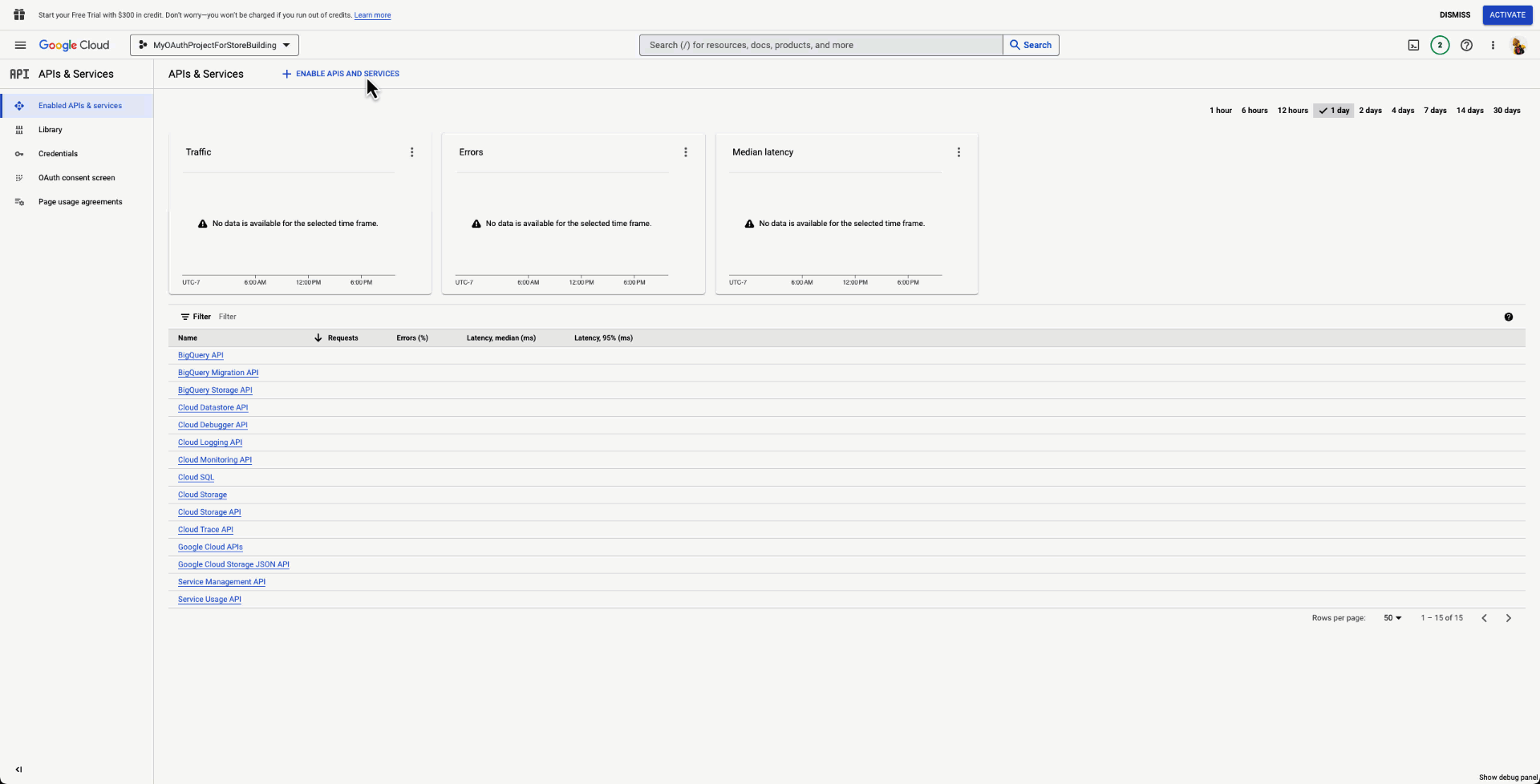
ضبط بيانات اعتماد OAuth في مشروع Google Cloud
بعد تفعيل Content API for shopping، يمكنك الآن إنشاء بيانات اعتماد لتطوير التطبيق.
عند تحميل لوحة بيانات Content API، انقر على الزر الأزرق في أعلى الجانب الأيسر باسم "إنشاء بيانات اعتماد" لبدء استخدام معالج إنشاء بيانات الاعتماد لبروتوكول OAuth. في القسم الأول، حدد زر الاختيار "بيانات المستخدم"، ثم حدد التالي.
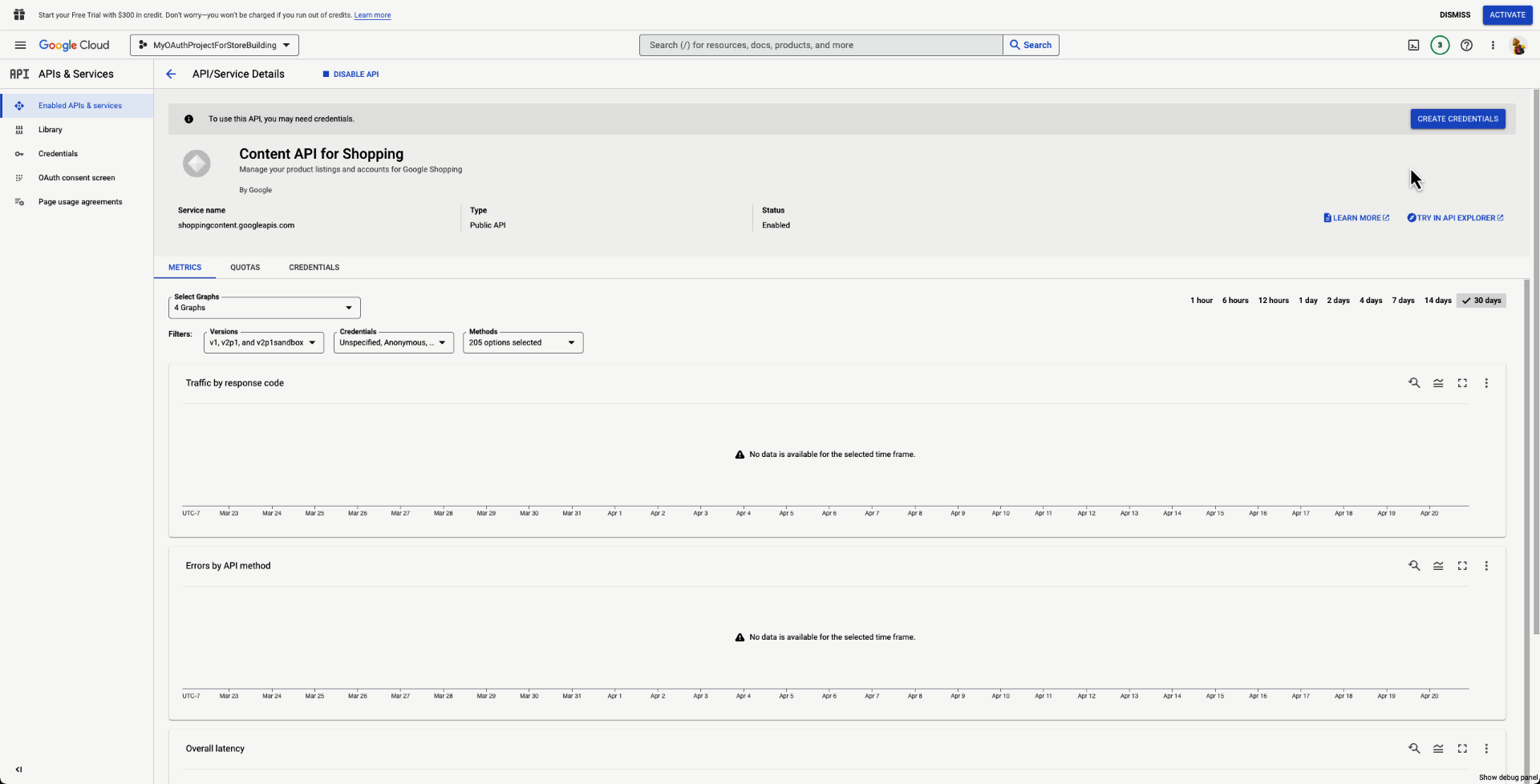
يحدّد القسم التالي تطبيقك للمستخدمين. هنا تحدد اسم التطبيق. يمكنك أيضًا تقديم بريد إلكتروني لدعم المستخدم وشعار التطبيق وعنوان البريد الإلكتروني للاتصال بالمطوِّر. عند الانتهاء، اختَر "حفظ ومتابعة".
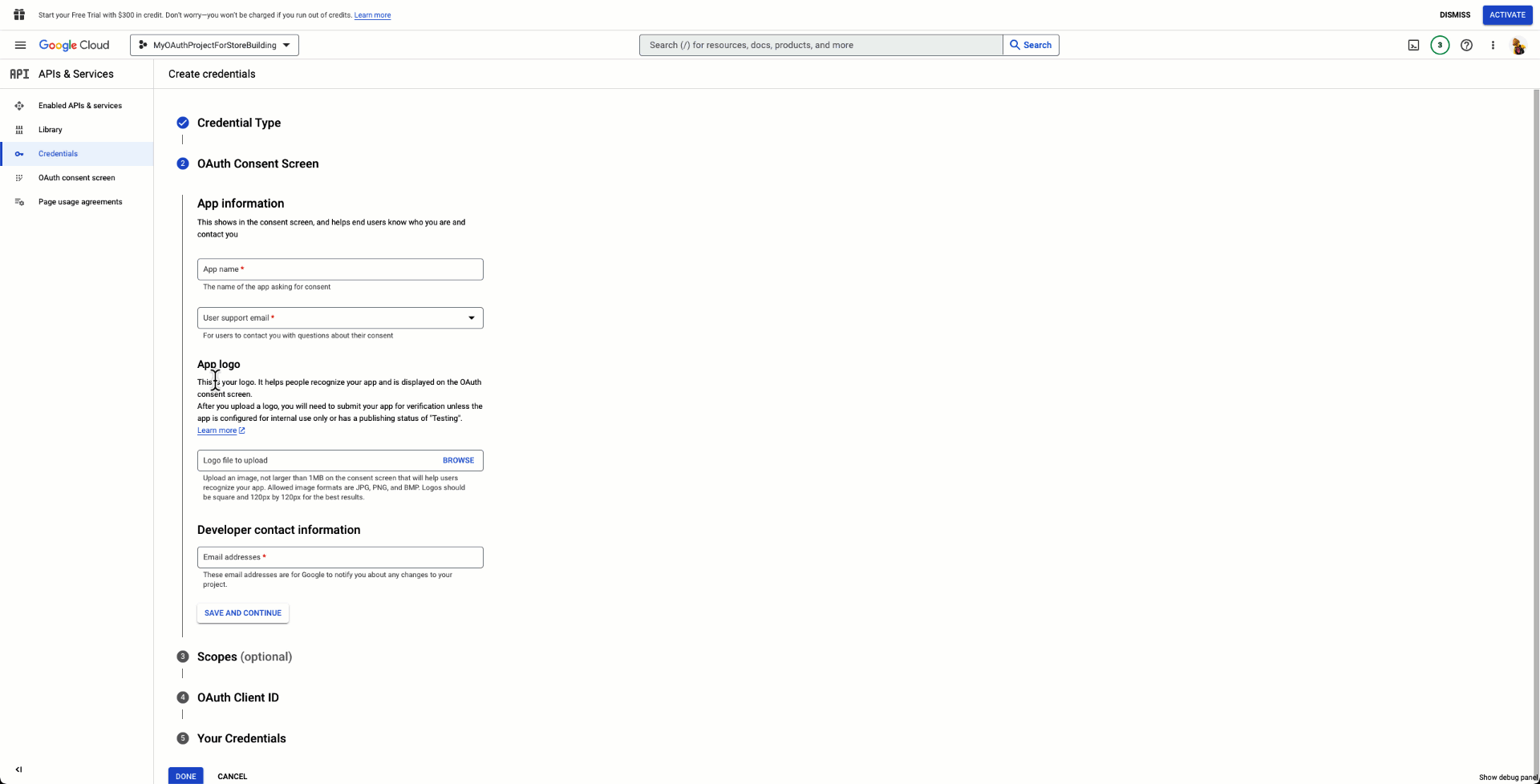
يتطلّب هذا القسم اختيار النطاقات. يوفّر ذلك للمستخدمين مزيدًا من التحكّم في كيفية استخدام تطبيقك لبيانات الاعتماد الخاصة بهم للتفاعل مع Content API. حدد "إضافة أو إزالة النطاقات"، وستظهر قائمة منبثقة على الجانب الأيسر من الشاشة. في "الفلتر"، ابدأ كتابة Content API، واختَر Content API for Shopping. يظهر خياران، وعليك وضع علامة في كليهما. اختَر "حفظ ومتابعة".
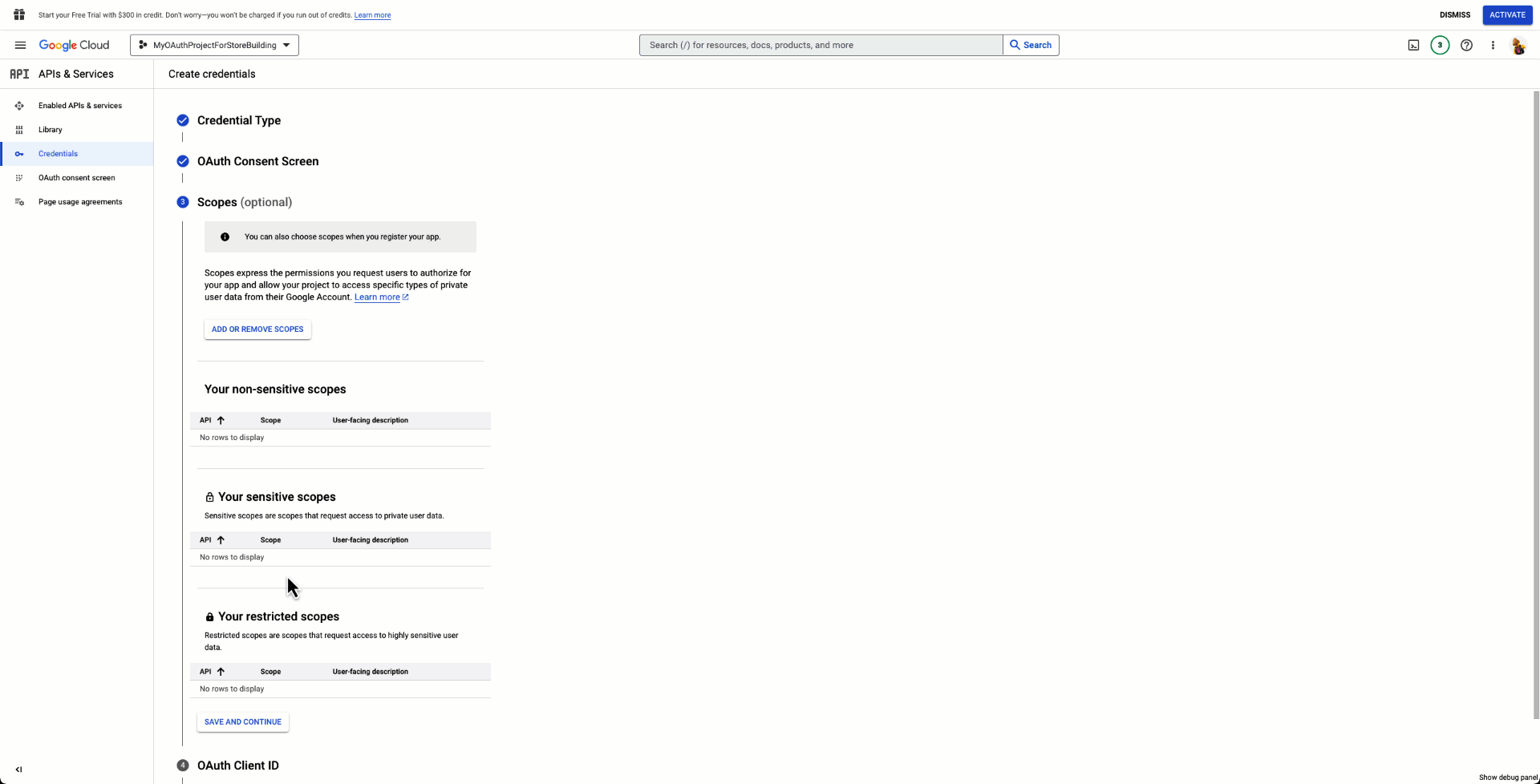
يمكنك إضافة المزيد من النطاقات إلى طلبك في المستقبل عند الحاجة.بالنسبة إلى معرّف عميل OAuth، عليك أولاً اختيار نوع التطبيق، "تطبيق الويب". ثم أدخِل اسمًا لتطبيق الويب. بعد ذلك، أضِف بعض "مصادر JavaScript المسموح بها". تخبر مصادر JavaScript المعتمَدة أن نقطة النهاية المستضافة في "عميل OAuth" يمكنها الاتصال بتطبيق OAuth. يمكنك إضافة أكثر من عنصر. إذا كنت لا تزال في مرحلة التطوير، يمكنك مثلاً إضافة
http://localhostكخيار.
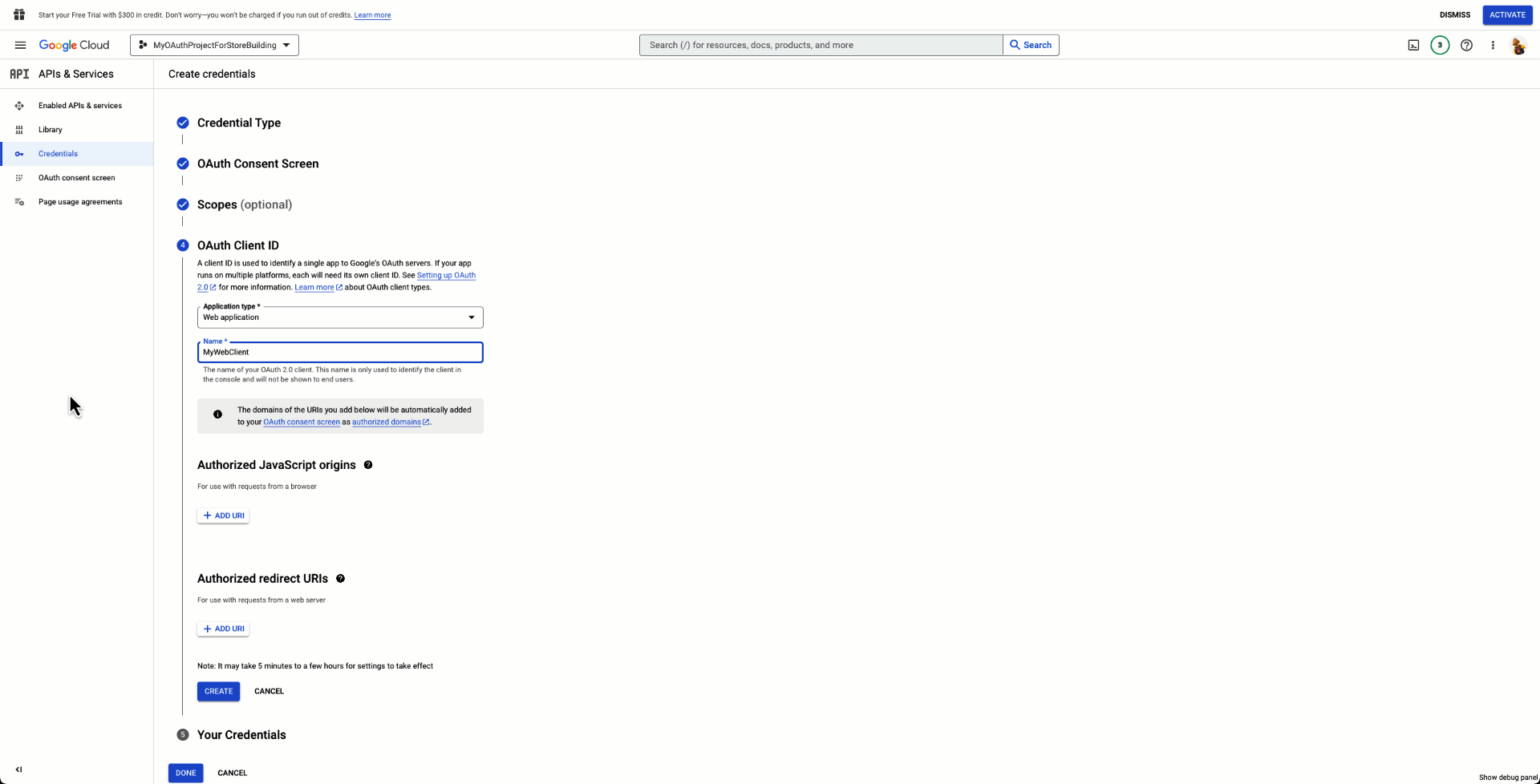
وبالمثل، عليك إضافة عنوان URL معتمد لإعادة التوجيه. إنّ عنوان URL المُصرَّح به لإعادة التوجيه يخبر تطبيق OAuth بمكان إرسال المستخدم بعد انتهاء تحميل التطبيق. مثلاً، إذا كنت قيد التطوير، يمكنك إعادة التوجيه إلى نقطة نهاية مثلhttp://localhost/authenticated. إذا كان لديك نطاق عام، يمكنك إضافته أيضًا، ولكن في النطاق العام، يجب أن تستخدم بروتوكول HTTPS. وأخيرًا، حدد "Create" (إنشاء).
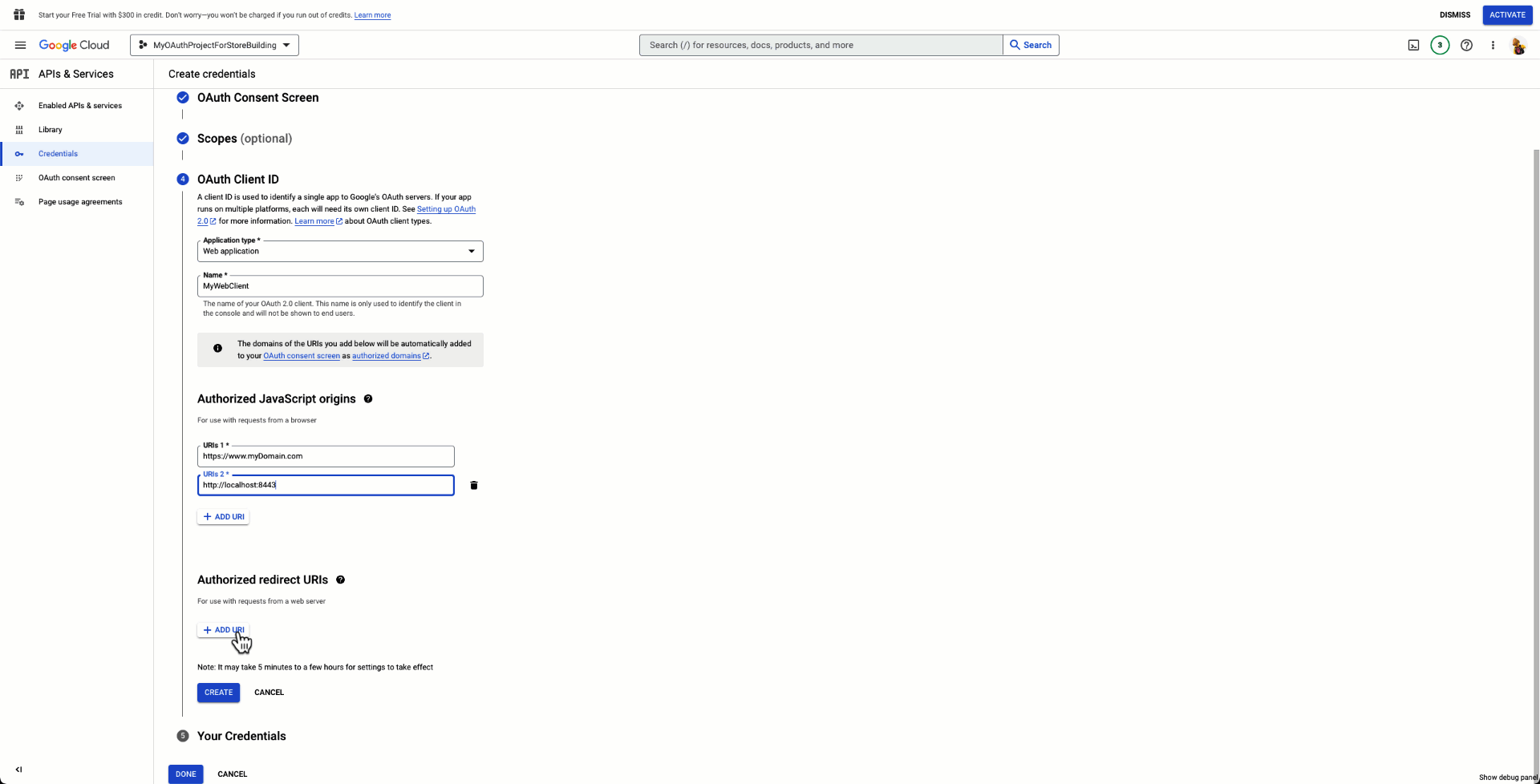
يتم إنشاء بيانات الاعتماد. يمكنك تنزيل ملفك الشخصي لـ Client ID واستخدام بيانات الاعتماد هذه من داخل تطبيقك واستخدامها مع أمثلة على الرموز البرمجية.
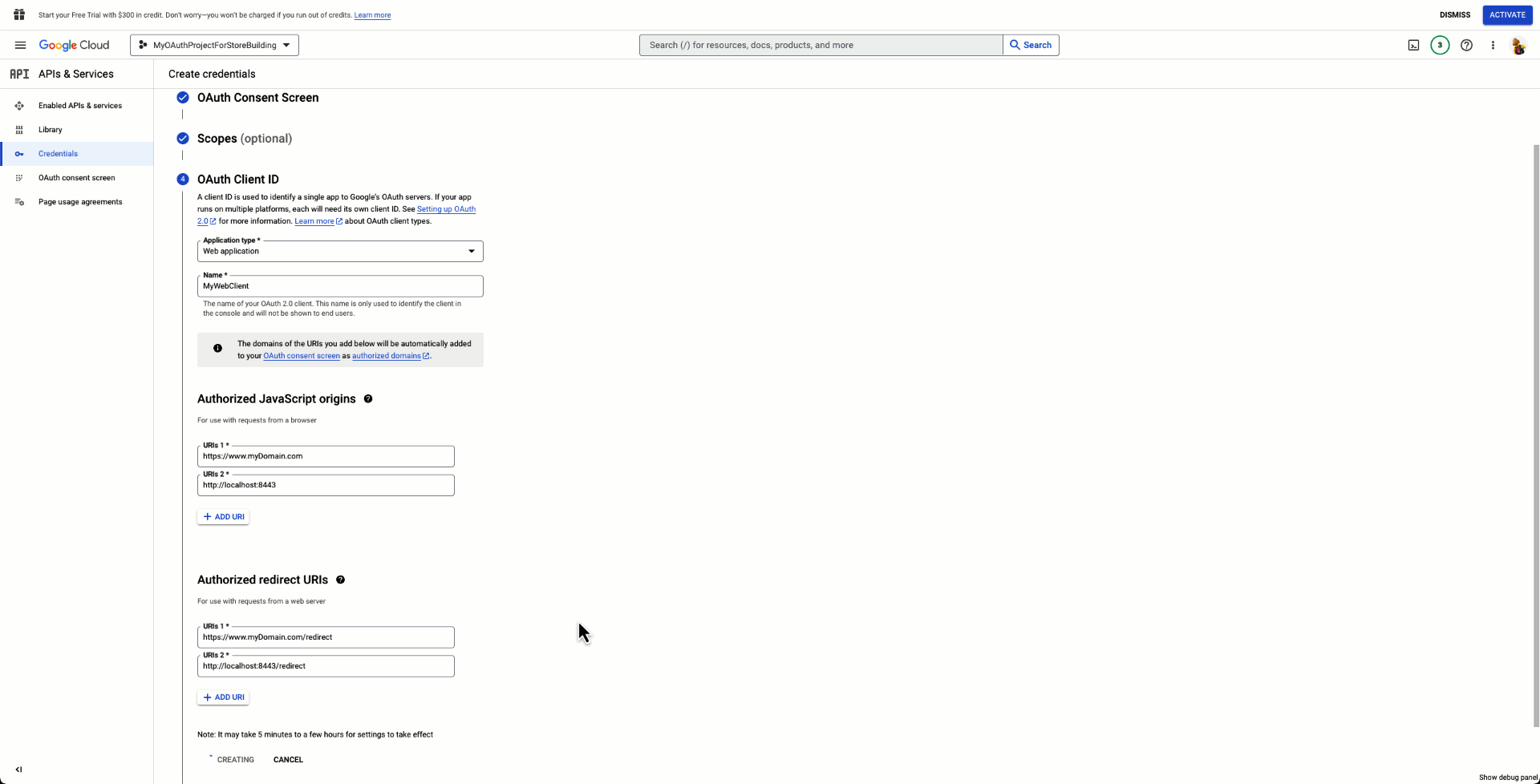
إضافة مستخدمين مختبِرين
إذا لم يتم نشر تطبيقك بعد، عليك إضافة "مستخدمين تجريبيين" لاختبار عملية الدمج. في حال عدم إضافة مستخدمين تجريبيين، لن تتمكن من استخدام عميل OAuth.
يُرجى الانتقال إلى واجهة برمجة التطبيقات والخدمات في لوحة بيانات المطوّر في Cloud.
انقر على "شاشة موافقة OAuth".
ضمن المستخدمون التجريبيون، اختر "+إضافة مستخدمين".
أدخِل عنوان البريد الإلكتروني للمستخدم التجريبي واختَر "حفظ".
تتم إضافة المستخدم المختبِر، ويمكنك إضافة ما يصل إلى 100 مستخدم بدون التحقّق من التطبيقات.
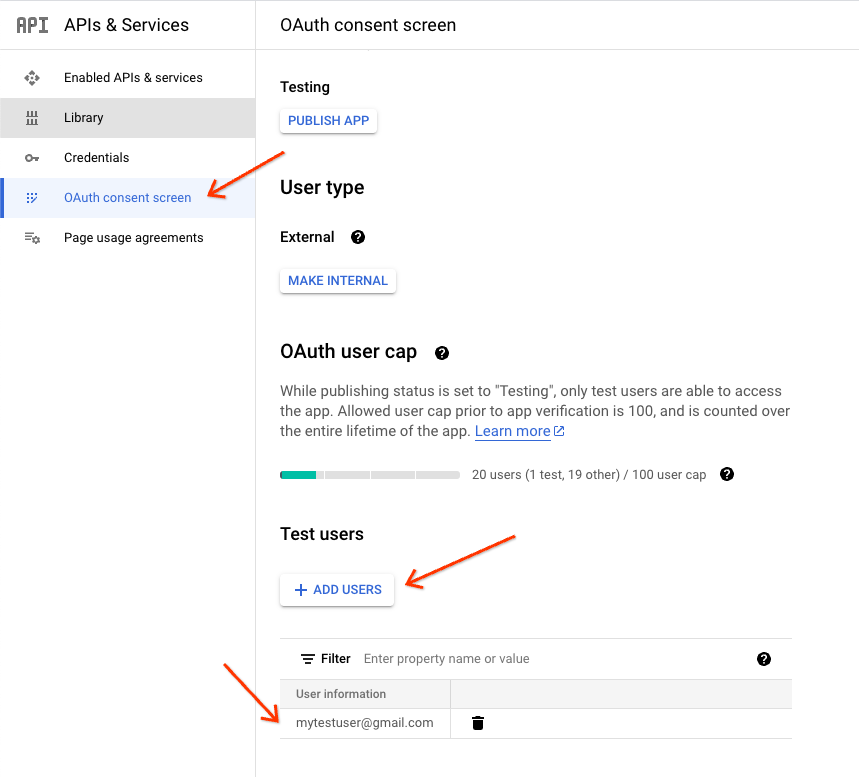
الإعلانات المدفوعة
إذا قرّرت دمج نظام الفوترة الموحّدة، عليك الحصول على الموافقة. يمكنك الاطّلاع على مزيد من المعلومات حول هذا الموضوع في قسم خيار الفوترة المباشرة في هذا الدليل.
الإدارة المستمرة
حساب فرعي مبدئي وعرض الحصة الأولية وعملية زيادة الحصص المستمرة
بالنسبة إلى حسابات Merchant Center الفرعية التي يتم إنشاؤها ضمن حساب متعدّد العملاء، يخضع هؤلاء التجّار لحصة حساب MCA. وهي عبارة عن حصص مثل الحسابات الفرعية والعروض والخلاصات. لمزيد من المعلومات حول نوع الحصة ومبالغها، يُرجى الاطّلاع على قسم إدارة الحصص في الدليل وكيفية طلب زيادة أو التواصل مع جهة التواصل في Google.
ننصحك بزيادة الحصة بعد إضافة بضعة حسابات تجريبية. يمنع ذلك حدوث أي مشكلات عند التشغيل التجريبي أو البث المباشر. ومع تطوّر عملية الدمج مع إضافة المزيد من التجّار والعروض، عليك الانتباه إلى هذه الحصة لزيادتها وفقًا لذلك.
حصص Content API
تفرض Content API حدودًا وحصصًا مع ميزات معيّنة. يُرجى مراجعة الحدود المنشورة لفهم هذه المسألة بشكل أكثر تفصيلاً وكيفية تقديم طلب للحصول على زيادة.
schema.org (يُنصح به، ولكن ليس مطلوبًا)
يعرض لك Schema.org كيفية تطبيق ترميز البيانات المنظّمة لبيانات المنتج. يتيح ذلك لمحرّك بحث Google استخلاص المعلومات ذات الصلة من الصفحات المقصودة للمنتجات، مثل المعلومات الدقيقة عن الأسعار ومدى التوفّر:
قبل البدء، راجِع المقالة لمحة عن ترميز البيانات المنظّمة في Merchant Center وتأكَّد من أنّ المواقع الإلكترونية للتجّار تستوفي المتطلبات.
للحصول على إرشادات عامة حول البيانات المنظّمة تنطبق خارج نطاق بيانات المنتجات في Merchant Center، انتقِل إلى دليل البدء من schema.org. ننصحك أيضًا باستخدام Search Console لتحديد المشاكل في البيانات المنظَّمة وحلّها، وبقياس أداء موقعك الإلكتروني وعدد الزيارات الواردة إليه من نتائج البحث.
يمكنك العثور على إرشادات إضافية في مقالة بيانات المنتجات المنظَّمة في "بحث Google"، وتحديدًا الأقسام المتعلقة ببيانات التاجر.
قنوات التواصل
يُرجى الرجوع إلى الخيارات أدناه إذا كانت لديك أي أسئلة:
Content API for Shopping: يمكنك التواصل مع فريق دعم Content API for Shopping للحصول على الدعم الفني.
فريق دعم Google Merchant Center: إنّ قناة الدعم هذه مخصّصة بشكل أساسي للتجّار الذين يحتاجون إلى الدعم بشأن Merchant Center والإعلانات المدفوعة.
جهة التواصل في Google: إذا كان لديك جهة التواصل المعيّنة لك في Google لدعم عملية الدمج، ننصحك بالتواصل معها مباشرةً لطرح أي أسئلة.
